D3dref.dll não encontrado: 5 maneiras de corrigi-lo facilmente
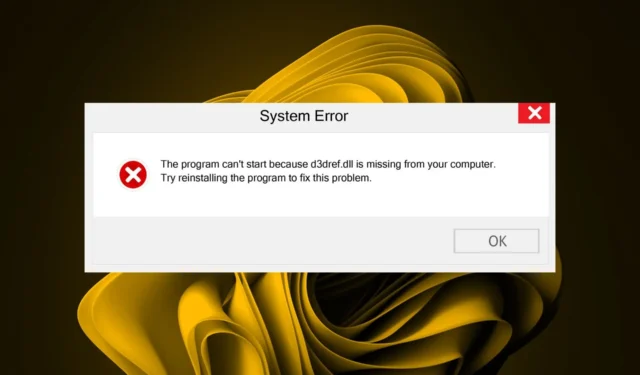
D3dref.dll é um arquivo de sistema do Windows necessário para que o Windows seja executado corretamente. Este arquivo não é um arquivo de sistema crítico, mas é altamente recomendável que esteja disponível no sistema.
Se o arquivo D3dref.dll estiver ausente ou corrompido, seu computador pode não conseguir inicializar normalmente ou ter problemas ao executar determinados programas. Vamos agora ver como corrigir esse problema.
O que causa o erro ausente D3dref.dll?
Algumas das principais causas desse erro de DLL ausente incluem:
- Aplicativo com defeito – Você pode ver este erro se o jogo ou software associado usando o arquivo D3dref DLL estiver corrompido ou danificado.
- Arquivos de sistema corrompidos – Arquivos de sistema corrompidos podem ser causados por ataques de malware e outros problemas que causam erros.
- Aplicativo incompatível – Se você instalou recentemente um novo programa, ele pode não ser compatível com sua versão atual do Windows e pode causar alguns problemas.
- Infecção por vírus – Um vírus em um computador pode danificar os arquivos do sistema, causando esse erro.
- Registro quebrado – Se você não limpar seu Registro regularmente, você pode ter um caso de entradas de registro quebradas. Isso pode causar muitos problemas, incluindo o arquivo D3dref.dll ausente.
O que posso fazer se D3dref.dll estiver faltando?
Antes de prosseguir com qualquer solução de problemas complexa, recomendamos que você tente primeiro as seguintes etapas preliminares:
- Verifique se há atualizações disponíveis do Windows e baixe-as quando necessário.
- Verifique se os drivers do seu sistema estão atualizados .
- Reinstale o aplicativo afetado.
- Verifique se a versão mais recente do DirectX está instalada.
- Reinicie o seu PC caso alguma falha temporária o impeça de encontrar o arquivo DLL.
1. Use um fixador de DLL dedicado
D3dref.dll é um arquivo de biblioteca de vínculo dinâmico do Windows usado por muitos programas para fornecer uma interface gráfica do usuário para o Windows. É um arquivo DLL que pertence ao kit de desenvolvimento de software Microsoft DirectX.
Pode ser difícil identificar o problema exato por trás de um arquivo DLL ausente , e é aí que entram as ferramentas de reparo de DLL.
2. Execute varreduras DISM e SFC
- Clique no ícone do Menu Iniciar , digite cmd na barra de pesquisa e clique em Executar como administrador .
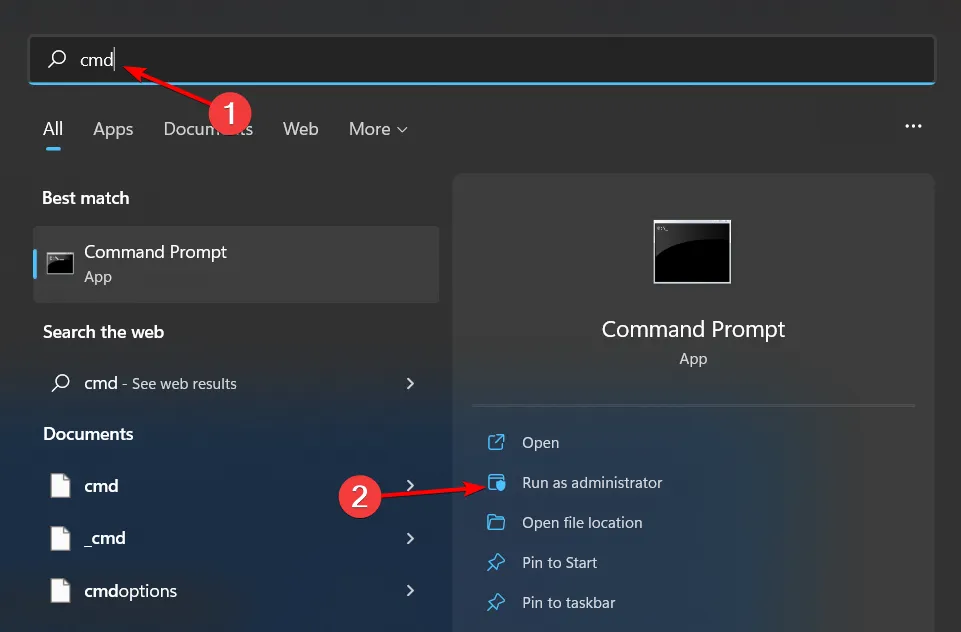
- Digite os seguintes comandos e pressione Enter após cada um:
DISM.exe /Online /Cleanup-Image /Restorehealthsfc /scannow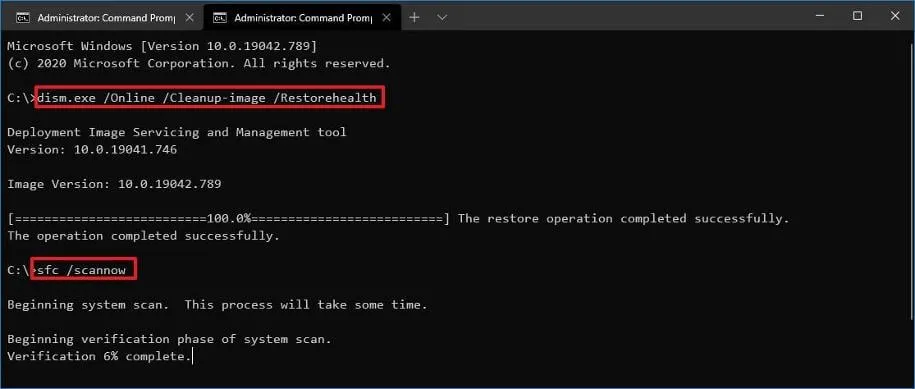
3. Verifique se há vírus
- Pressione a Windows tecla, pesquise Segurança do Windows e clique em Abrir .
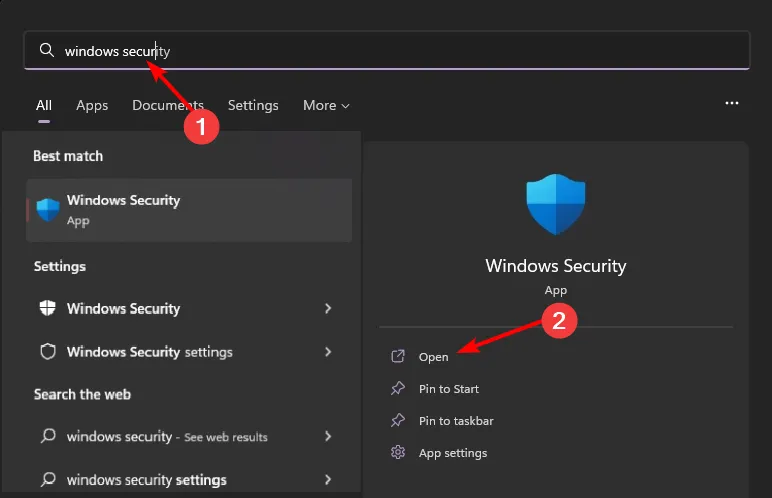
- Selecione Proteção contra vírus e ameaças.
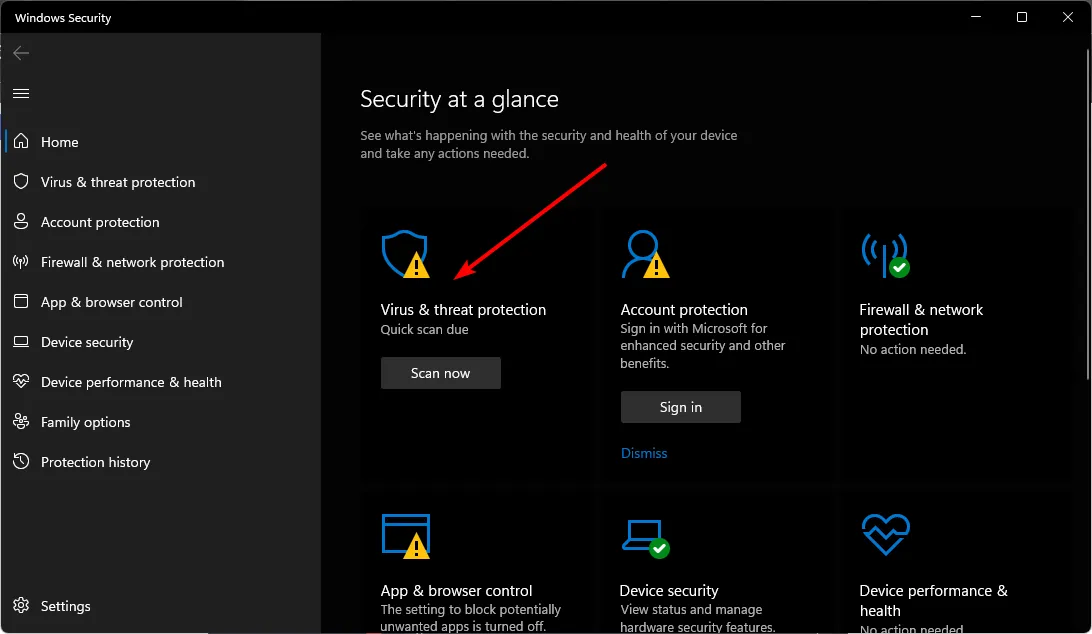
- Em seguida, pressione Verificação rápida em Ameaças atuais.
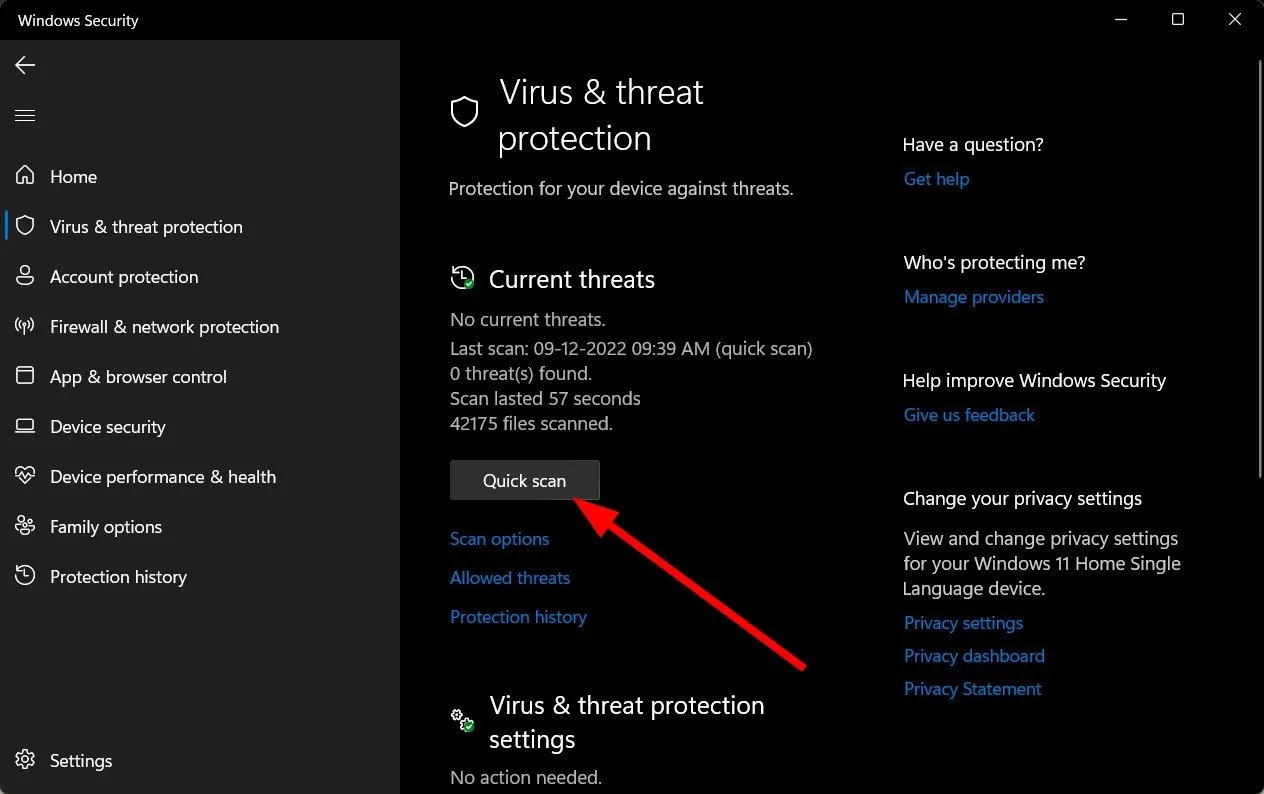
- Se você não encontrar nenhuma ameaça, faça uma varredura completa clicando em Opções de varredura logo abaixo da Varredura rápida.
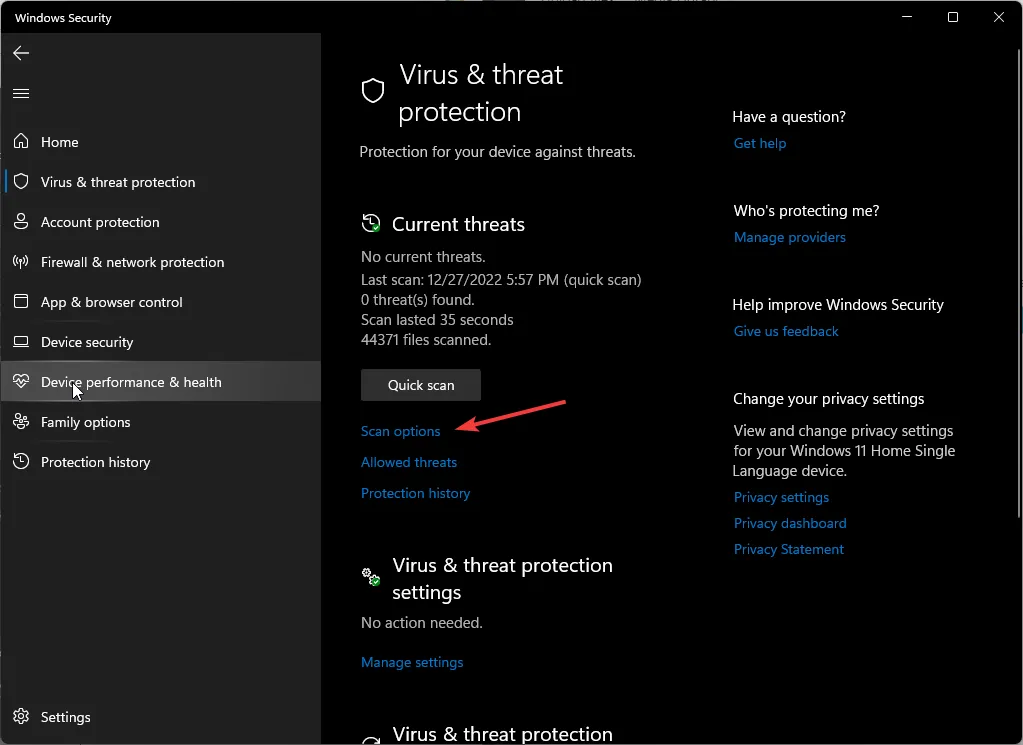
- Clique em Verificação completa e, em seguida, Analisar agora para executar uma verificação profunda do seu PC.
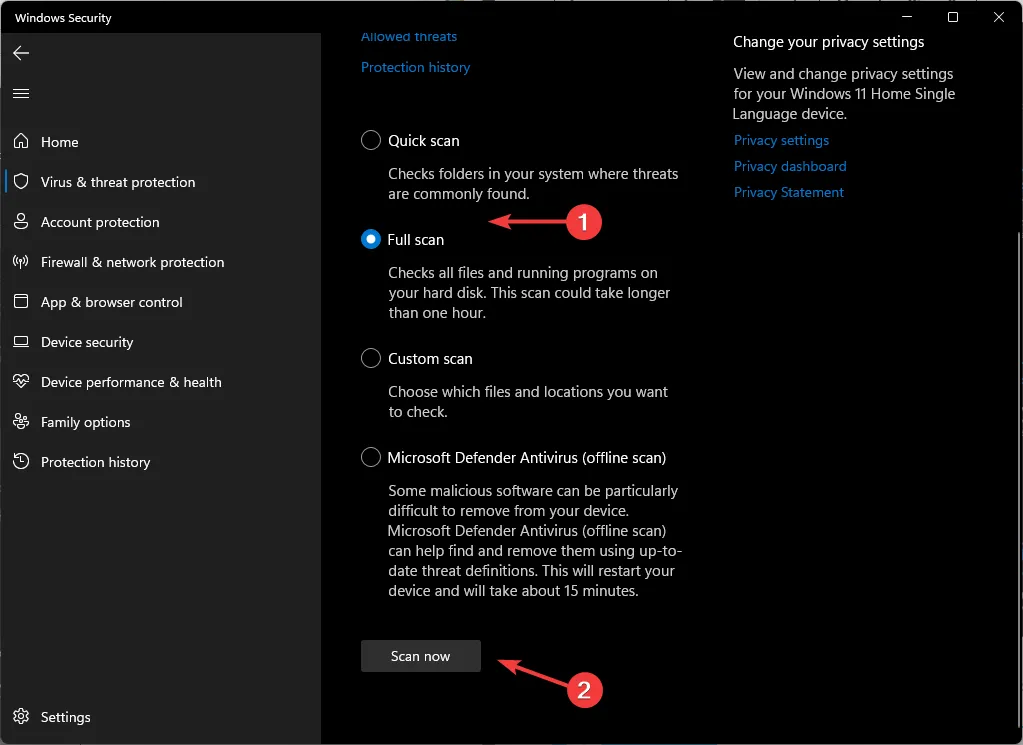
- Aguarde o processo terminar e reinicie o sistema.
Às vezes, o Windows Defender pode perder vírus teimosos bons em se esconder. É por isso que uma solução antivírus de terceiros deve ser suficiente.
Nossa melhor escolha deve ser o ESET NOD32. Ele oferece proteção em várias camadas contra todos os tipos de vírus, cavalos de Tróia e outros malwares.
⇒ Obtenha o ESET NOD32
4. Baixe o arquivo manualmente
Se você acidentalmente excluiu o arquivo e não pode restaurá-lo da Lixeira, pode ser necessário baixá-lo manualmente. Você pode baixar o arquivo D3dref.dll de um site confiável, como o DLL-Files.com .
5. Execute uma restauração do sistema
- Pressione as teclas Windows + R , digite rstui e pressione Enter.
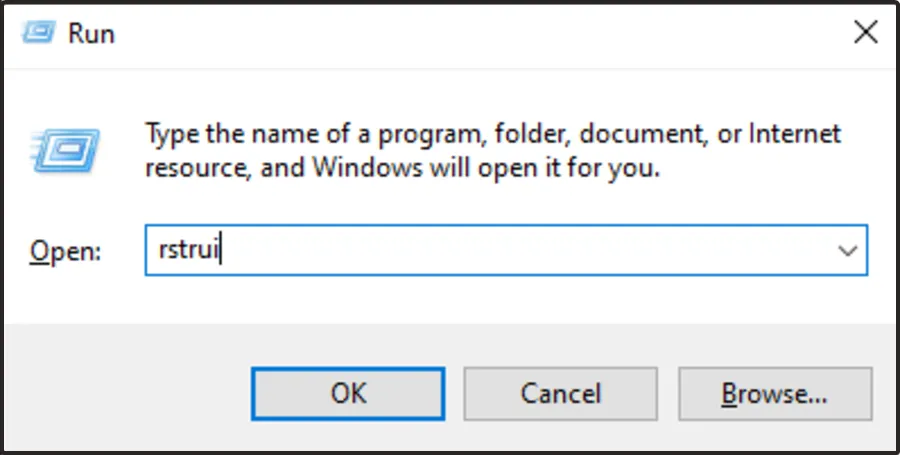
- A janela Restauração do sistema será aberta. Clique em Avançar .
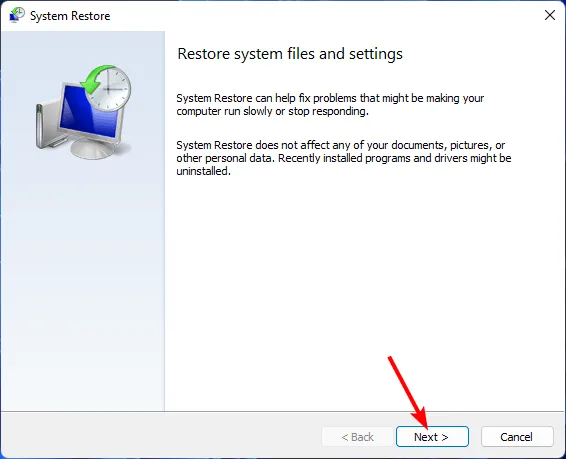
- Selecione o ponto de restauração para o qual deseja reverter e clique em Avançar.
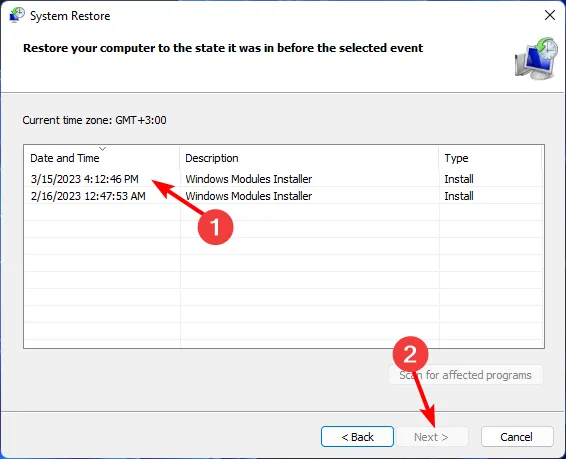
- Agora clique em Concluir .
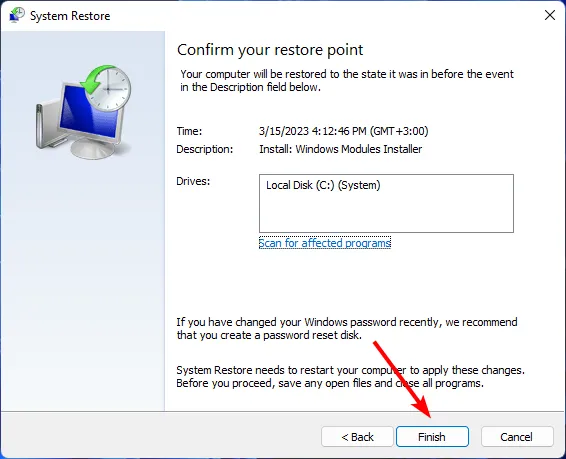
Isso nos leva ao final deste artigo, então deixe-nos um comentário abaixo para qualquer pensamento adicional.



Deixe um comentário